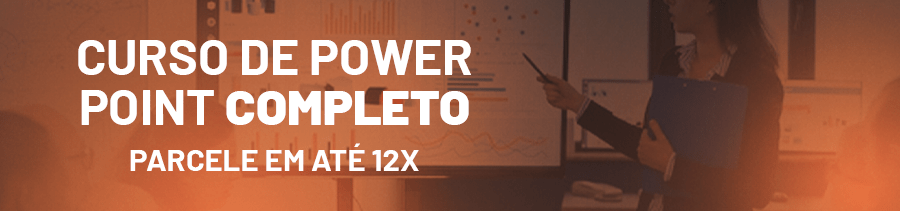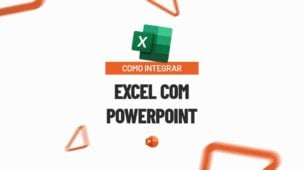Neste tutorial, ensinaremos a você uma técnica criativa que pode transformar suas apresentações do PowerPoint de simples slides para experiências visuais dinâmicas. Você aprenderá como colocar vídeo no texto do PowerPoint. Sim, aprender a incorporar vídeos dentro das letras de um texto no slide pode adicionar uma camada extra de sofisticação e interesse à sua apresentação.
No entanto, colocar um vídeo atrás de qualquer texto no PowerPoint é uma tarefa moderada, que poderá sofisticar suas apresentações, tornando algo mais profissional e criativo.
Baixe a planilha para praticar o que foi ensinado neste tutorial:
Como Colocar Vídeo no Texto no PowerPoint
Antes de mais nada, iniciaremos criando uma página em branco, clicando na guia Página inicial >> Novo slide >> Em branco:
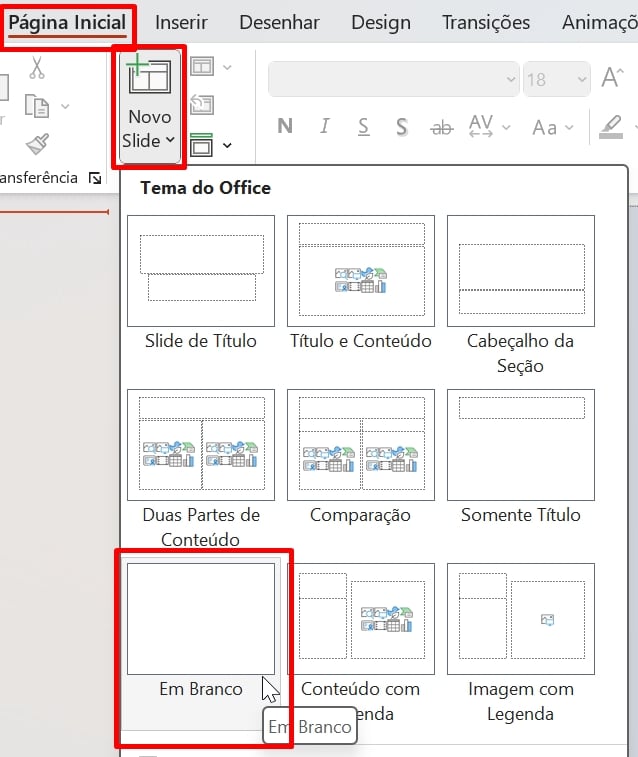
Agora, criamos uma caixa de texto e dentro dela digitamos a palavra “Ninja” com a fonte “Arial Black”:
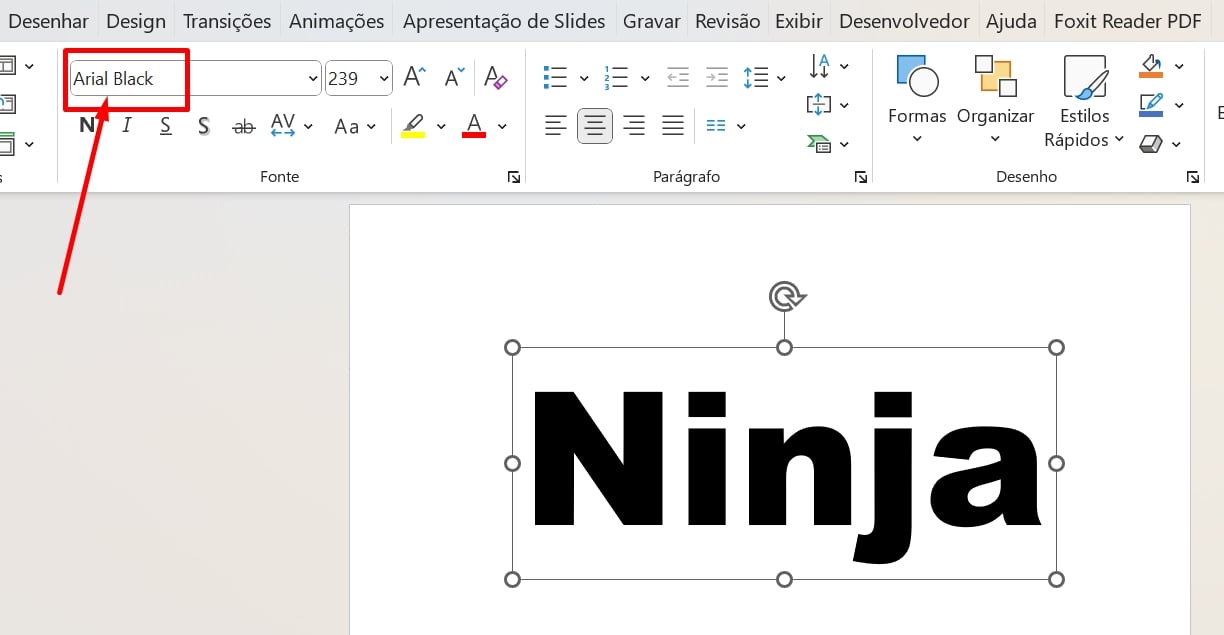
Em seguida, clicamos em Inserir >> Formas >> Retângulo:
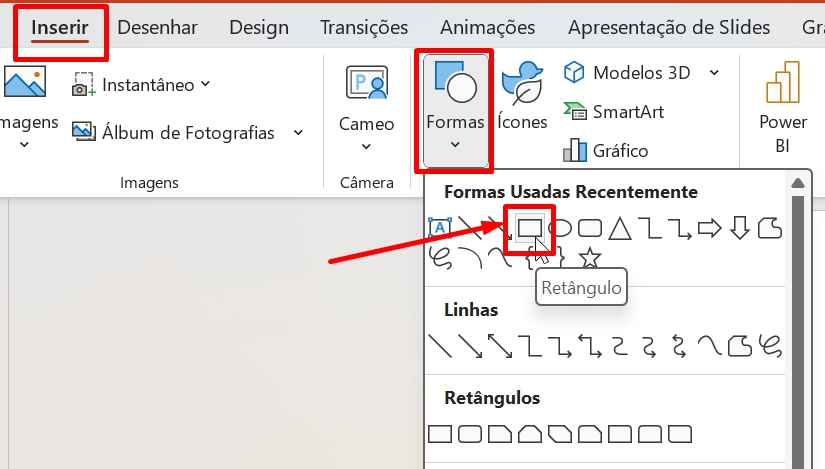
Posteriormente, após selecionar o retângulo, ocupe o retângulo contornando toda a página em branco:
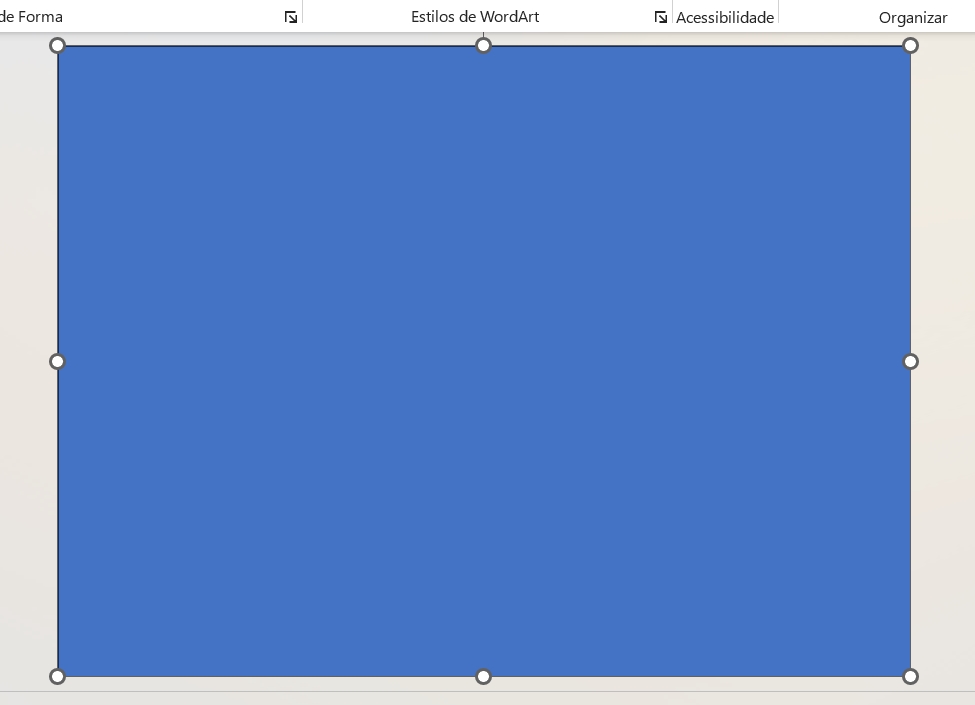
Em seguida, acesse a guia “Forma de formato” e pressione “Recuar”:
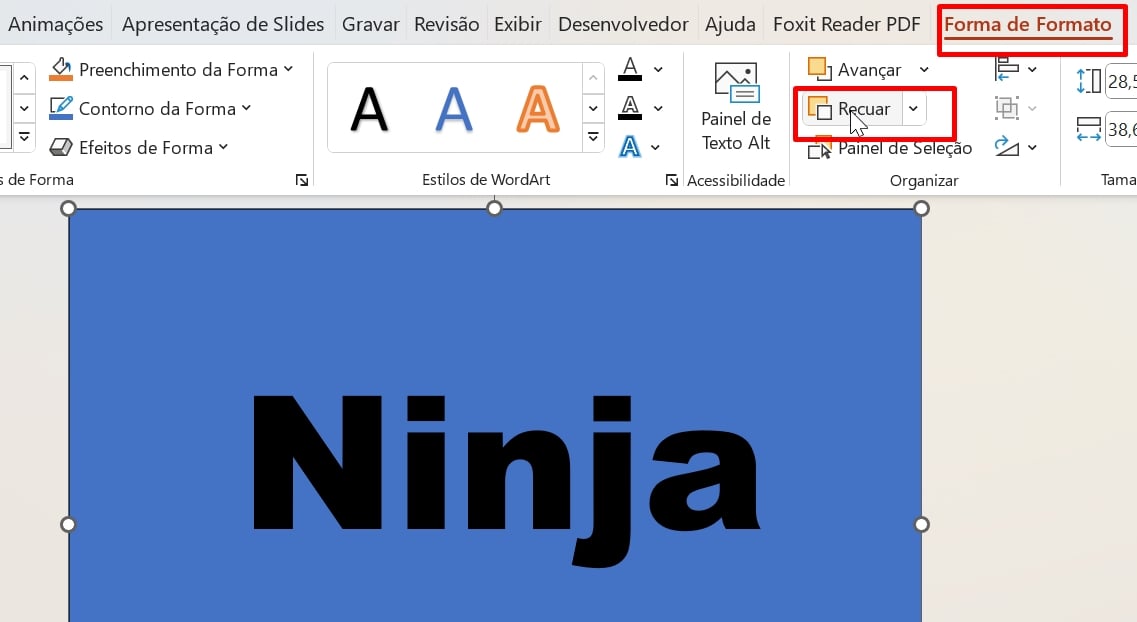
Selecione o retângulo com o texto inserido e entre na guia Forma de formato >> Fragmentação:
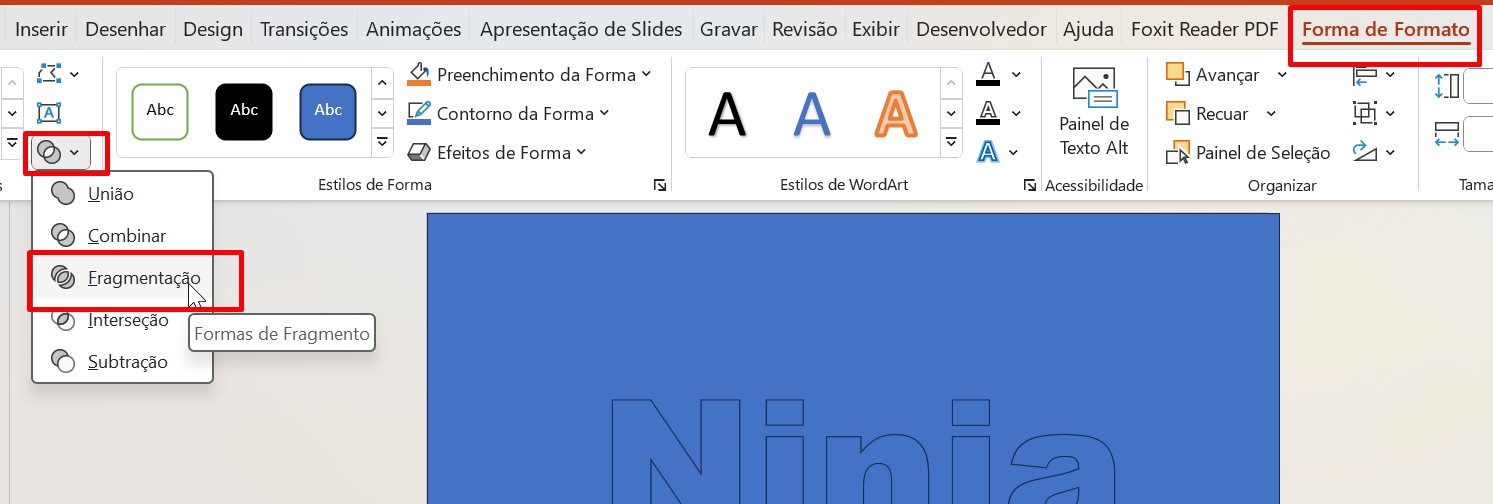
Nesse momento, selecione todas as letras do texto segurando a tecla CTRL e clicando com o botão esquerdo do mouse. E pressione a tecla “Delete” do teclado:
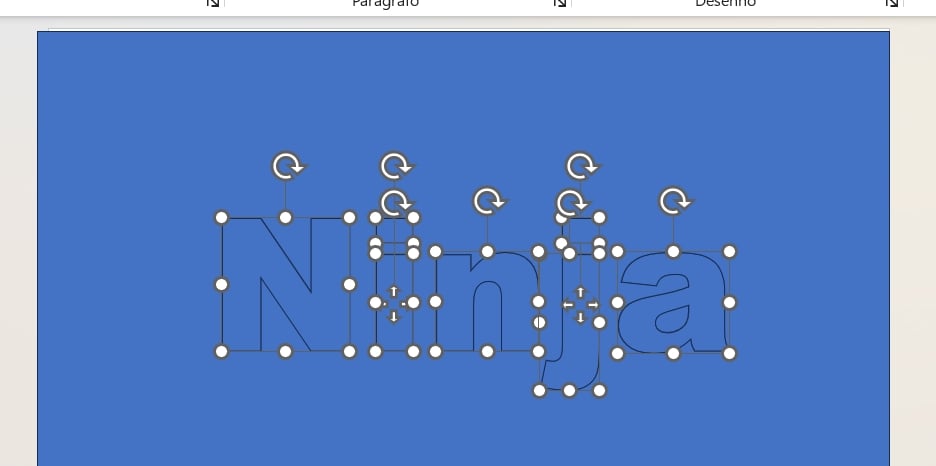
Após deletar todas as letras, entre na guia Inserir >> Mídia >> Vídeo >> Este dispositivo:

Depois de escolher o vídeo, mantenha o vídeo selecionado no Powerpoint e clique em Recuar >> Enviar para trás:
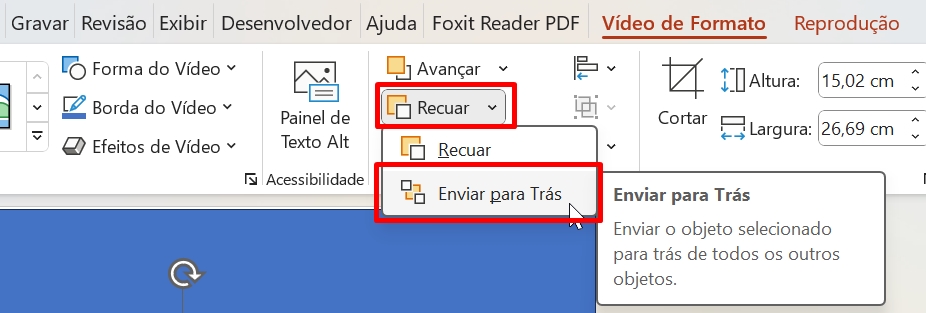
Finalizando, seu vídeo ficará atrás do texto:
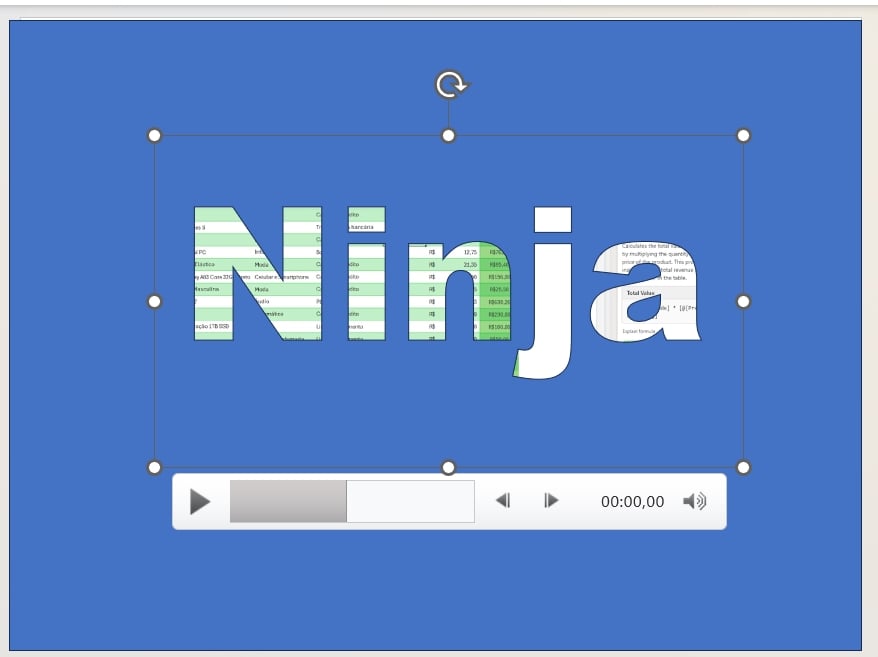
Curso de PowerPoint Completo
Domine o PowerPoint do Básico ao avançado. Aprenda a fazer apresentações que deixam as pessoas impressionadas! Aqui você aprenderá: Tudo sobre a criação, Design, Transição, Animação de Slides e muito mais.
Se você quer ser reconhecido e ganhar destaque no mercado de trabalho, esse curso é para você.
Por fim, deixe seu comentário sobre o que achou deste tutorial e você também pode enviar a sua sugestão para os próximos posts. Até breve!